Kai „iPad“ klaviatūra tampa neryški, jums bus lengviau vesti tekstą. Jums nereikia jaudintis, kad paspausite netinkamą mygtuką ir išsiųsite neteisingą pranešimą. Šie patarimai padės suprasti, kaip padidinti iPad klaviatūrą neįdiegiant trečiųjų šalių programų. Pradėkime nuo paprasčiausio metodo.
Padidinkite savo iPad klaviatūrą keisdami pozicijas
Jei jūsų iPad veikia portreto režimu, jūsų iPad klaviatūra bus mažiausia. Galite padidinti savo iPad klaviatūrą perjungę į gulsčiąjį režimą. Kraštovaizdžio režimas yra tada, kai ilgesnis ekrano kraštas yra lygiagretus žemei. Kai jūsų iPad yra šioje padėtyje, verta jį užfiksuoti šioje padėtyje.
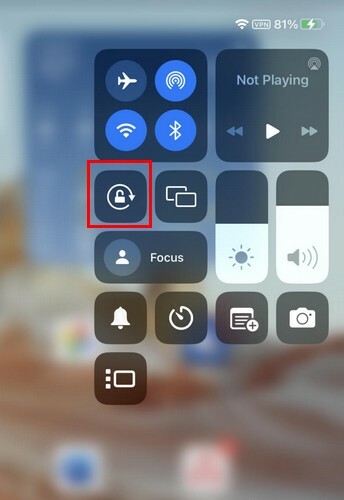
Tai galite padaryti braukdami žemyn iš viršutinio dešiniojo ekrano kampo, kad būtų rodomas valdymo centras. Bakstelėkite Rotation Lock piktogramą, kurioje yra užraktas su rodykle aplink jį. Jei kada nors reikės naudoti klaviatūrą portreto režimu, galite išjungti Rotation Lock funkciją.
Padidinkite savo iPad klaviatūrą išjungdami slankiąją klaviatūrą
Galite padidinti arba sumažinti savo iPad klaviatūrą naudodami gestus. Darant prielaidą, kad jūsų iPad veikia gulsčiojo vaizdo režimu, atitraukite du pirštus vienas nuo kito, tarsi padidintumėte klaviatūrą. Dėl to klaviatūra bus didesnė.
Taip pat galite ilgai paspausti klaviatūros piktogramą, esančią apatiniame dešiniajame klaviatūros kampe, ir vilkite pirštu į slankiąją parinktį.
Jei kada nors norite sumažinti klaviatūrą, padėkite du pirštus priešingose pusėse ir atlikite gestą, pavyzdžiui, bandydami sumažinti klaviatūrą.
Padidinkite savo iPad klaviatūrą naudodami trečiosios šalies programą
Jei neturite vietos trečiosios šalies programai, pirmieji du metodai gali padėti padaryti jūsų iPad klaviatūrą. Tačiau jei turite vietos trečiosios šalies programai, „App Store“ yra iš ko rinktis. Pavyzdžiui, galite išbandyti programą, pavadintą Hanx Writer, kurios dėka jūsų klaviatūra atrodo kaip rašomosios mašinėlės. Jis skleidžia tuos pačius garsus, kuriuos skleidžia rašomosios mašinėlės, įskaitant skambėjimo varpelį, kai pereina į naują eilutę.
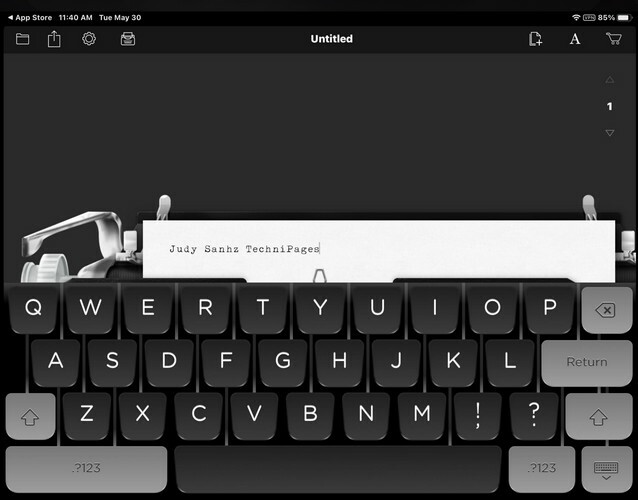
Padidinkite savo iPad išjungdami padalintą klaviatūrą
Jei jūsų iPad turi fizinį namų mygtuką, galite padidinti klaviatūrą naudodami parinktį Dock and Merge. Kad klaviatūra būtų rodoma, atidarykite programą, kuriai reikia ką nors įvesti. Kai pasirodys klaviatūra, ilgai paspauskite klaviatūros piktogramą apačioje dešinėje. Bakstelėkite parinktį Dock and Merge ir jūsų klaviatūra bus didesnė. Jei norite išjungti šią funkciją, kad klaviatūra nebeskiltų, eikite į:
- Nustatymai
- Klaviatūra
- Išjunkite padalintos klaviatūros parinktį
Papildoma literatūra
Yra ir kitų įrenginių, kuriuose galite padidinti klaviatūrą. Jei norite pagaminti didesnę klaviatūrą „Android“ įrenginyje, toliau pateikiami veiksmai, kuriuos reikia atlikti.
Išvada
Padidinus „iPad“ klaviatūrą, galėsite lengviau vesti tekstą ir perduoti pranešimą. Dėl to mažesnė tikimybė, kad paspausite netinkamą mygtuką ir padarysite rašybos klaidą. Netgi galite įdiegti trečiosios šalies programą, jei turite vietos, pakeisti klaviatūros stilių ir padidinti ją. Ar dažniausiai naudojate klaviatūrą gulsčio ar portreto režimu? Pasidalykite savo mintimis toliau pateiktuose komentaruose ir nepamirškite pasidalinti straipsniu su kitais socialinėje žiniasklaidoje.